
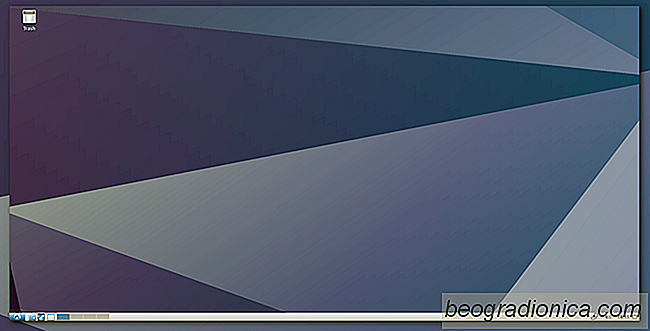
LXDE-skrivebordsmiljøet er et af de bedste Linux-stationære computere, der skal bruges, hvis du er på en pc med lave ressourcer. Tildelt, alle de lette stationære computere derude søger at være gode til lavmaskine maskiner. Imidlertid er LXDE den ubestridte konge. Hvorfor? I modsætning til andre lette stationære computere kan LXDE levere brugerne en moderne og slank oplevelse på mindre end 256 MB RAM og en Pentium 4. Der er sagt meget, at der er meget mere at elske om det, der ikke tales om. Hovedsagelig: Friheden til at tilpasse LXDE-skrivebordet. Andre lette enheder giver mulighed for tilpasning, men ikke næsten på niveauet af LXDE.
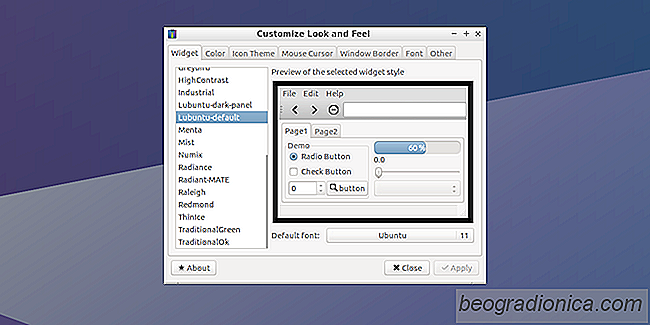
Ligesom mange desktop-miljøer bruger LXDE stor brug af GTK. Som et resultat er widgetsne og panelet temaet med GTK-temaer. Desværre gør LXDE ikke brug af GTK3 (den nyeste version af GTK toolkit), så brugerne sidder fast ved at bruge de gamle GTK2 temaer. Ikke at bekymre sig! Bare fordi værktøjskassen er gammel betyder det ikke, at temaerne også ser gamle ud!
Der er snesevis af gode GTK2-temaer til LXDE-skrivebordet. Download dem her pĂĄ gnome-look.org, og xfce-look.org.
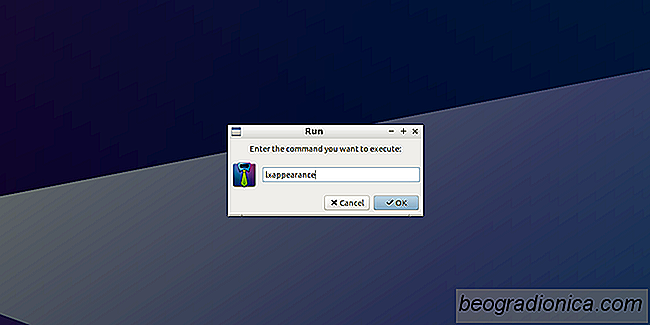
Hvis du vil ændre standard GTK2-temaet på LXDE-skrivebordet, skal du åbne LXAppearance. Der er to måder at åbne dette på, men den hurtigste måde at starte denne app på er at åbne den med lanceringen. Tryk på ALT + F2 , skriv "lxappearance" og tryk på Enter-tasten.
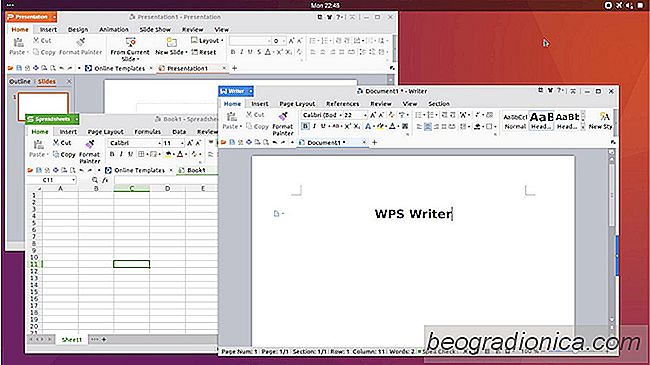
4 Bedste alternativer til gratis kontor pĂĄ Linux
Libre Office er hovedårsagen til, at open source-projekter har gjort en reel indsats i kontorets markedsandel. For mange mennesker er Microsoft Office go-to-produktivitetspakken til oprettelse af dokumenter, regneark og præsentationer, men fordi Libre Office er frit tilgængeligt via Document Foundation, er der et alternativ til dem, der har brug for en.
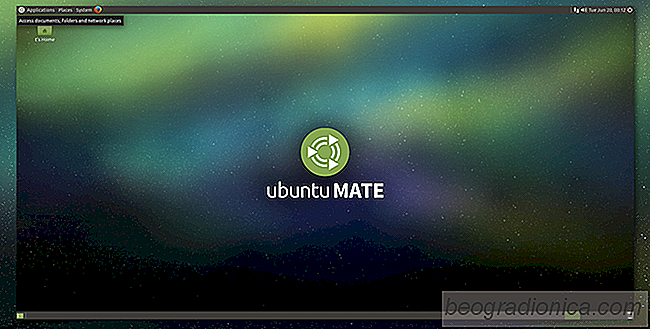
SĂĄdan tilpasses MATE-skrivebordet
Når Linux-brugere siger "traditionelt skrivebord", refererer de højst sandsynligt til Mate. Dette skyldes, at skrivebordsmiljøet er bygget med Gnome2 i tankerne. På et tidspunkt anvendte næsten hver Linux distribution Gnome 2. Dette er ikke tilfældet længere. Mate eksisterer for at fortsætte arven af ​​Gnome 2 (efter at Gnome er flyttet til Gnome 3).